5 طرق لإعادة تسمية محرك أقراص فلاش
بشكل افتراضي ، يتم استخدام اسم الشركة المصنعة أو طراز الجهاز كاسم لمحرك الأقراص المحمول. لحسن الحظ ، يمكن لأولئك الذين يرغبون في تخصيص محرك أقراص فلاش الخاص بهم تعيين اسم جديد وحتى رمز له. ستساعدك تعليماتنا في القيام بذلك في غضون دقائق قليلة.
محتوى
كيفية إعادة تسمية محرك أقراص فلاش
في الواقع ، تغيير اسم محرك الأقراص هو واحد من أبسط الإجراءات ، حتى إذا كنت قد التقيت بالأمس فقط مع جهاز الكمبيوتر.
الطريقة الأولى: إعادة تسمية مع تعيين الرمز
في هذه الحالة ، لا يمكنك فقط إنشاء اسم أصلي ، بل أيضًا وضع صورتك على أيقونة الوسائط. أي صورة لهذا غير مناسبة - يجب أن تكون في تنسيق ico ولها نفس الجوانب. للقيام بذلك ، تحتاج إلى برنامج ImagIcon.
لإعادة تسمية محرك الأقراص ، قم بما يلي:
- اختر صورة. من المستحسن قطعها في محرر الصور (من الأفضل استخدام الطلاء القياسي) بحيث يكون لديه نفس الجوانب تقريبًا. لذلك عند التحويل ، ستكون النسب أفضل.
- قم بتشغيل ImagIcon واسحب الصورة إلى مساحة العمل الخاصة به. في لحظة ، سيظهر ملف ico في نفس المجلد.
- انسخ هذا الملف إلى محرك أقراص USB المحمول. في نفس المكان ، انقر على المنطقة الحرة ، ثم انقل المؤشر إلى "إنشاء" وحدد "مستند نصي" .
- حدد هذا الملف ، وانقر على الاسم وأعد تسميته إلى "autorun.inf" .
- افتح الملف واكتب ما يلي:
[Autorun]
Icon=Авто.ico
Label=Новое Имяحيث "Auto.ico" هو اسم صورتك ، و "الاسم الجديد" هو الاسم المفضل لمحرك الأقراص المحمول.
- قم بحفظ الملف وإزالة محرك أقراص USB وإعادة تركيبه. إذا فعلت كل شيء بشكل صحيح ، فسيتم عرض جميع التغييرات فورًا.
- يبقى إخفاء هذين الملفين بحيث لا يتم حذفها بطريق الخطأ. للقيام بذلك ، حددها وانتقل إلى "خصائص" .
- تحقق من السمة "المخفية" وانقر على "موافق" .

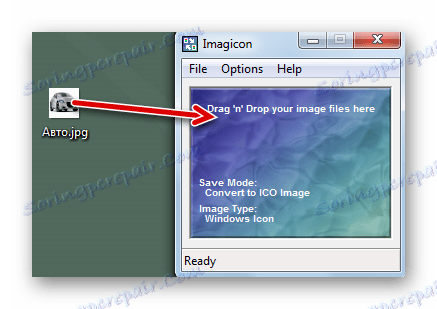
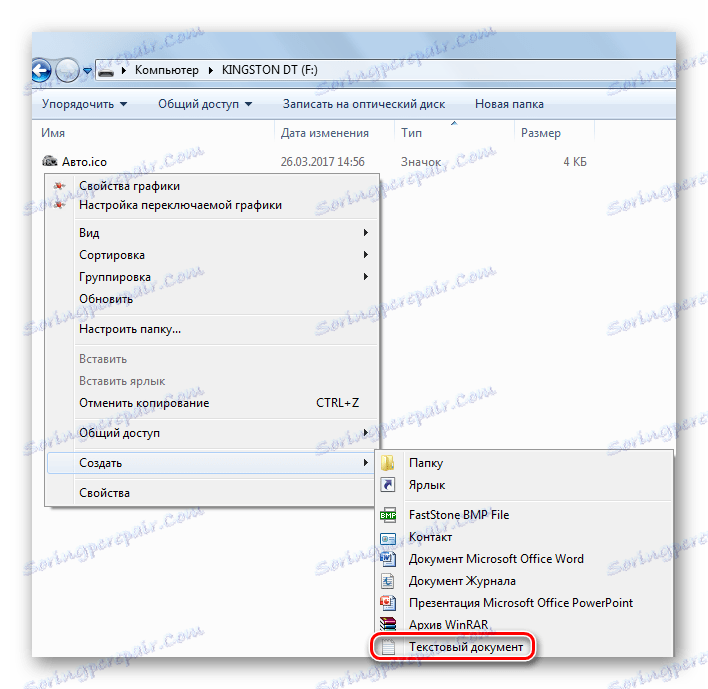
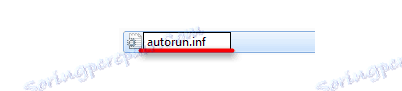
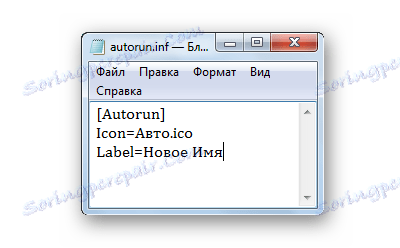
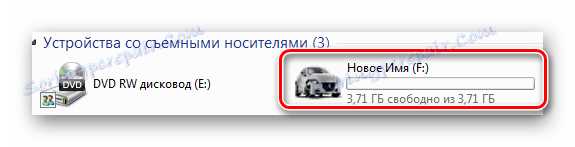
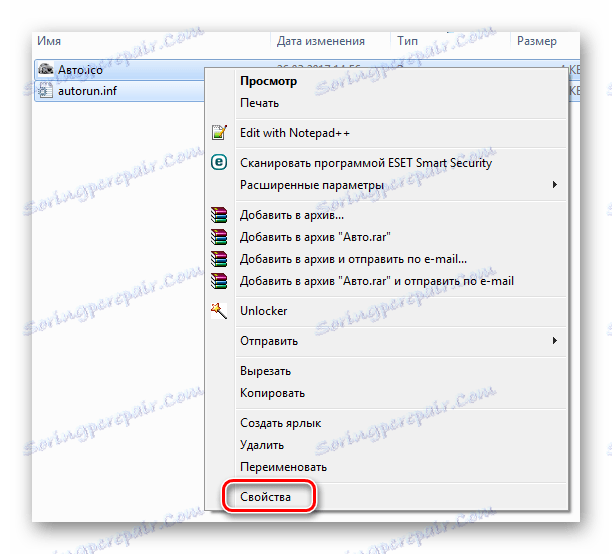
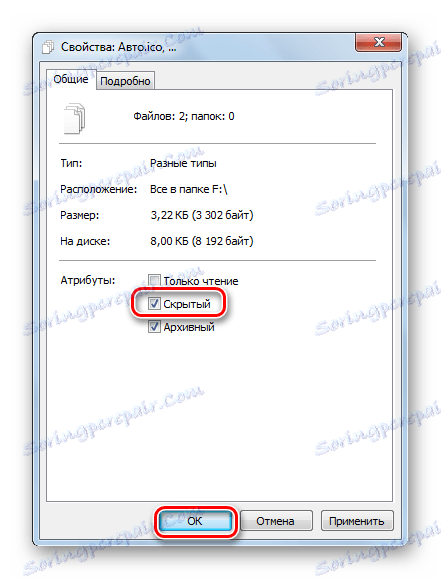
بالمناسبة ، إذا كان الرمز يختفي ، يمكن أن يكون علامة على عدوى الناقل مع فيروس قام بتغيير ملف بدء التشغيل. تعليماتنا ستساعدك على التخلص منه.
الدرس: تحقق وتنظيف محرك فلاش USB بالكامل من الفيروسات
الطريقة الثانية: إعادة تسمية الخصائص
في هذه الحالة ، يجب عليك إجراء بضع نقرات. في الواقع ، تتضمن هذه الطريقة مثل هذه الإجراءات:
- اتصل بقائمة السياق عن طريق النقر بزر الماوس الأيمن على محرك أقراص USB المحمول.
- انقر فوق خصائص .
- سترى على الفور الحقل بالاسم الحالي لمحرك الأقراص المحمول. اكتب واحدة جديدة وانقر فوق موافق .
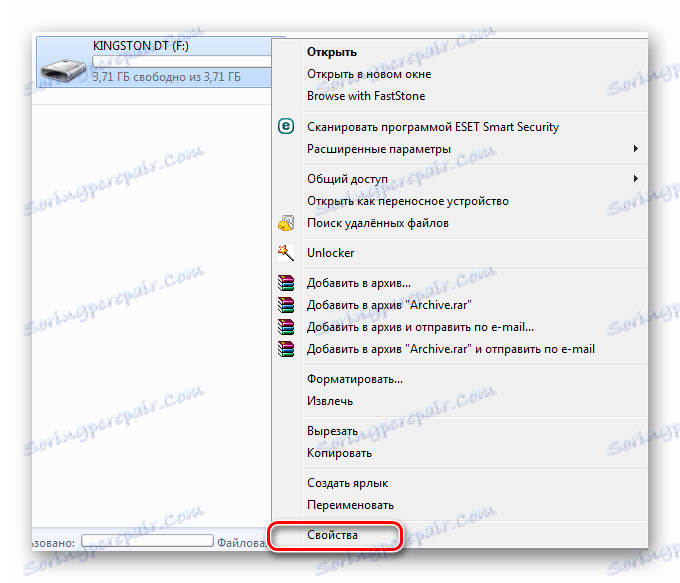
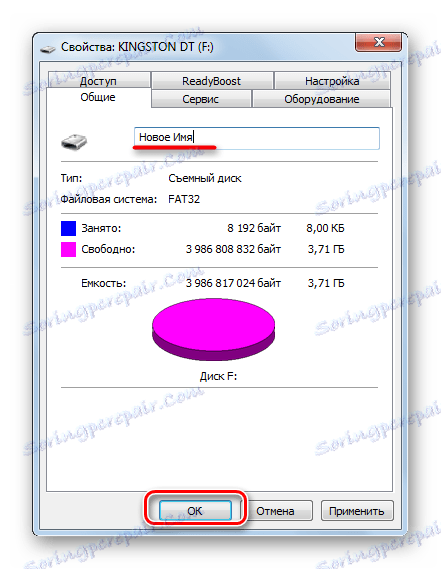
اقرأ أيضا: دليل لتوصيل محرك أقراص فلاش USB إلى Android و iOS الذكي
الطريقة الثالثة: إعادة تسمية أثناء التنسيق
أثناء عملية تهيئة محرك أقراص فلاش ، يمكنك دائمًا تقديم اسم جديد له. من الضروري القيام بهذا فقط:
- افتح قائمة السياق الخاصة بمحرك الأقراص (انقر عليه بزر الفأرة الأيمن في "This computer" ).
- انقر فوق تنسيق .
- في حقل "تسمية وحدة التخزين" ، اكتب اسمًا جديدًا وانقر على "بدء" .
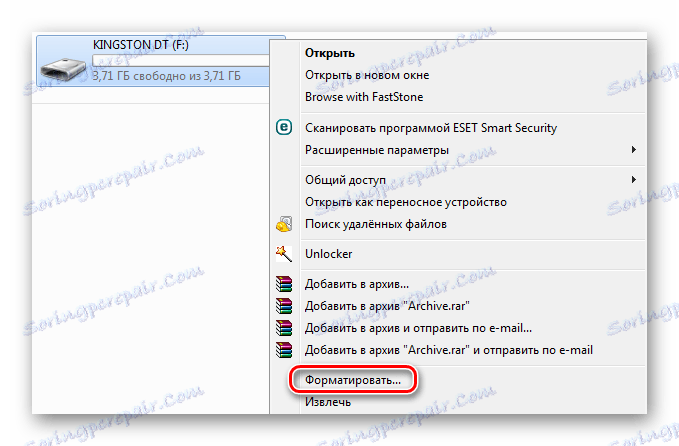

اقرأ أيضا: كيفية تثبيت نظام التشغيل Windows XP من محرك أقراص فلاش USB
الطريقة الرابعة: إعادة تسمية قياسية في Windows
هذه الطريقة لا تختلف كثيرا عن إعادة تسمية الملفات والمجلدات. تتضمن الإجراءات التالية:
- انقر بزر الماوس الأيمن على محرك أقراص فلاش USB.
- انقر فوق إعادة تسمية .
- أدخل الاسم الجديد لمحرك الأقراص القابل للإزالة ثم اضغط على "Enter" .
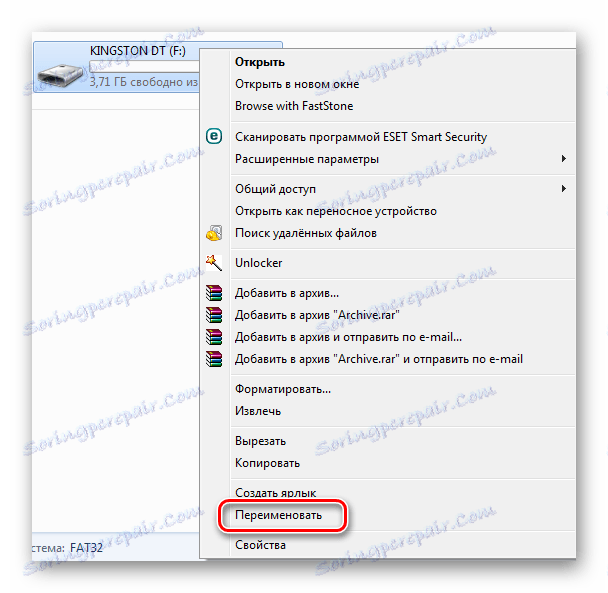
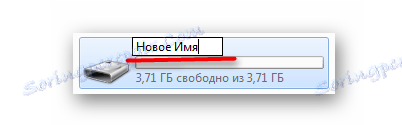
من الأسهل إنشاء نموذج لإدخال اسم جديد ، ببساطة تمييز محرك أقراص فلاش والنقر على اسمه. أو بعد التحديد ، اضغط على "F2" .
الطريقة الخامسة: تغيير حرف محرك الأقراص من خلال "إدارة الكمبيوتر"
في بعض الحالات ، هناك حاجة لتغيير الحرف الذي تم تعيينه تلقائيًا إلى محرك الأقراص الخاص بك. ستبدو التعليمات في هذه الحالة كما يلي:
- افتح "ابدأ" وأدخل كلمة "الإدارة" في البحث. سيظهر الاسم المقابل في النتائج. اضغط عليها.
- الآن افتح الاختصار "إدارة الكمبيوتر" .
- حدد "إدارة الأقراص" . تظهر قائمة بجميع محركات الأقراص في مساحة العمل. انقر بزر الماوس الأيمن على محرك أقراص USB المحمول ، وحدد "تغيير حرف محرك الأقراص ..." .
- انقر فوق "تحرير" زر.
- حدد حرفًا من القائمة المنسدلة وانقر فوق OK .
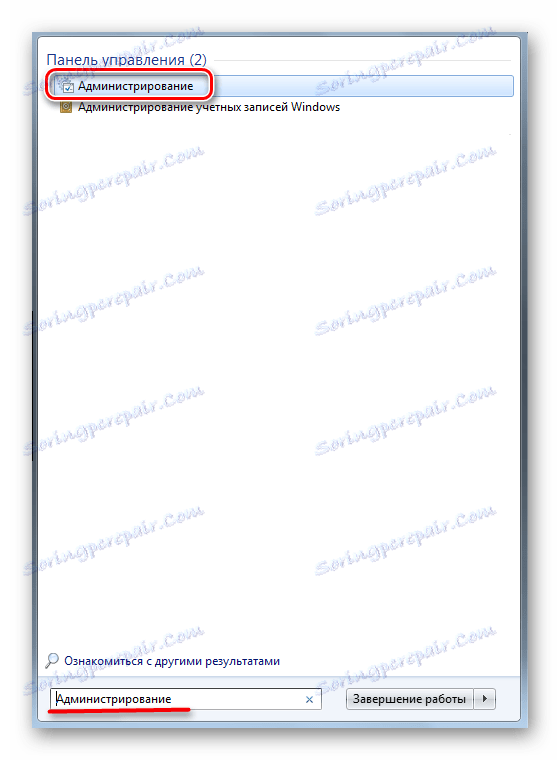
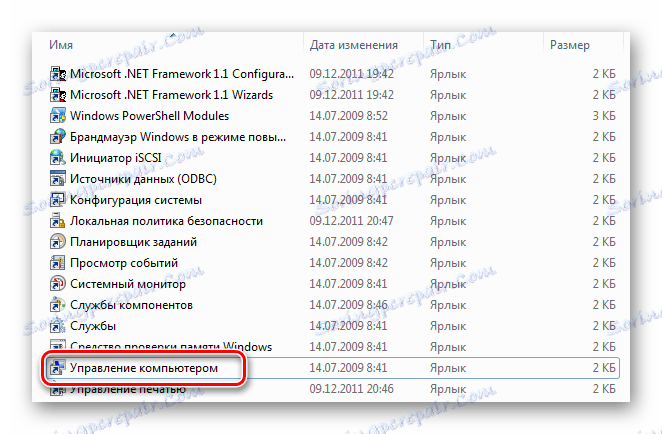
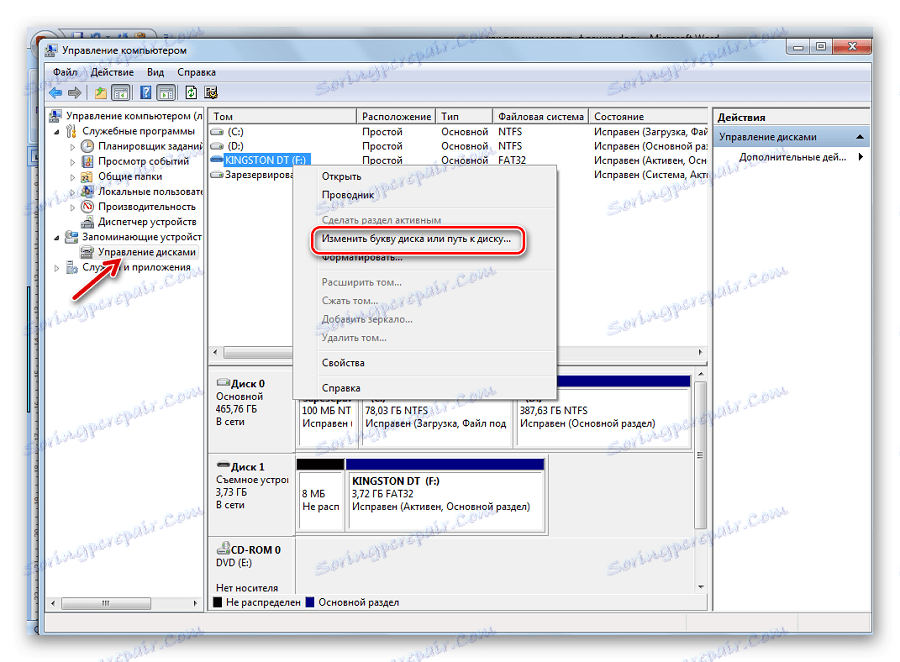
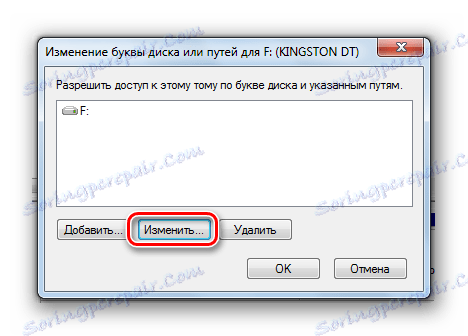

يمكنك تغيير اسم محرك أقراص فلاش في عدد قليل من النقرات. أثناء هذه العملية ، يمكنك أيضًا تحديد رمز سيتم عرضه مع الاسم.
اقرأ أيضا: كيفية تسجيل الموسيقى على محرك أقراص USB محمول ليتم قراءتها بواسطة مسجل شريط الراديو
